Sisukord
Cryptolocker (tuntud ka kui " Troj/Ransom-ACP ", " Trojan.Ransomcrypt.F ") on Ransomware tarkvara, mis teie arvutisse nakatudes krüpteerib kõik seal olevad failid. Selle viiruse halb uudis on see, et kui see on teie arvutisse nakatunud, krüpteeritakse teie kriitilised failid tugeva krüpteeringuga ja neid on praktiliselt võimatu lahti krüpteerida.
Cryptolocker Ransomware nõuab, et te maksaksite 300$ või 300€ teatud aja jooksul (nt 72h või 100h) makseteenuse (nt MoneyPak, Ukash, PaySafeCard jne.) kaudu, et teie faile lahti lukustada. muidu - pärast seda perioodi - ei saa keegi neid taastada või dekrüpteerida.

The Cryptolocker ei ole viirus, vaid pahavara tarkvara ja see nakatab teie arvuti tõenäoliselt siis, kui avate seadusliku saatja poolt saadetud ja süütuna näiva e-kirja manuse või võrguühenduste või arvutisse ühendatud välise USB-ketta manuse.
Kui Cryptolocker nakatab teie arvuti, hakkab see krüpteerima kõiki teie arvutis olevaid isiklikke faile ja saadab seejärel dekrüpteerimisvõtme - tuntud kui " CryptoLocker ID " - veebiserverisse. Kui Cryptolocker lõpetab teie failide krüpteerimise, siis ilmub ekraanile teavitussõnum, mis nõuab nende avamiseks kohest maksmist. Sõnum teatab teile, et "Teie isiklikud failid on krüpteeritud ja teil on 72 tundi aega, et maksta meile 300$".
Mitmetel saitidel tehtud uuringute põhjal võime oma lugejatele teatada, et mõnel juhul jäävad failid krüpteerituks, hoolimata sellest, et kasutaja teeb makse. Seega tehke see otsus (maksta oma failide avamise eest) omal vastutusel. Teine võimalus on eemaldada CryptoLocker Ransomware nakkus arvutist, kuid sel juhul peate mõistma, et teie failid jäävad krüpteerituks, isegi kui tedesinfitseerida oma arvuti sellest vastikust pahavarast. Kui te võtate selle otsuse (desinfitseerida oma arvuti), siis on ainus võimalus taastada oma failid varjukoopiatest, kasutades Windowsi " Eelmiste versioonide taastamine " funktsioon, mis on olemas uusimates operatsioonisüsteemides.
Värskendamine: (august 2014): FireEye & Fox-IT on avaldanud uue teenuse, mis hangib CryptoLocker lunavara poolt nakatunud kasutajate privaatse dekrüpteerimisvõtme. Teenuse nimi on DecryptCryptoLocker ', (teenus on lõpetatud) on see saadaval kogu maailmas ja selle kasutamiseks ei pea kasutajad registreeruma ega esitama kontaktandmeid.
Selle teenuse kasutamiseks peate külastama seda veebilehte: (teenus on lõpetatud) ja laadima üles ühe krüpteeritud CryptoLockeri faili nakatunud arvutist (Märkus: laadige üles fail, mis ei sisalda tundlikku ja/või privaatset teavet). Pärast seda peate määrama e-posti aadressi, et saada oma privaatne võti ja link dekrüpteerimisvahendi allalaadimiseks. Lõpuks käivitage programmigaalla laetud CryptoLockeri dekrüpteerimisvahend (lokaalselt arvutis) ja sisestage oma isiklik võti, et dekrüpteerida oma CryptoLockeri krüpteeritud failid.
Lisateavet selle teenuse kohta leiate siit: FireEye ja Fox-IT Announce New Service to Help CryptoLocker Victims.
VEEL KORD: ÄRGE JÄTKAKE CRYPTOLOCKERI VIIRUSE EEMALDAMIST, KUI:
SINUL ON PUHAS VARAKOOPIA TEIE FILEIST TEISES KOHAS (nt lahti ühendatud kaasaskantav kõvaketas).
or
TE EI VAJA KRÜPTEERITUD FAILE, SEST NEED EI OLE TEILE NII OLULISED.
or
TE TAHAD KASUTADA, et taastada oma failid, kasutades varju koopiate funktsiooni (samm 5).
Seega, kui olete teinud oma lõpliku otsuse, siis eemaldage kõigepealt Cryptolocker Ransomware nakkus arvutist ja seejärel proovige oma faile taastada, järgides alljärgnevaid samme:
Kuidas vabaneda CryptoLocker RansomWare & Cryptolockeri krüpteeritud failide taastamine.
CryptoLocker RansomWare eemaldamise juhend
Samm 1: Käivitage arvuti "Turvalises režiimis koos võrguga".
Windows 7, Vista ja XP kasutajad :
1. Lülitage arvuti välja.
2. Käivitage arvuti (Power On) ja kui arvuti käivitub, vajutage " F8 " klahvi enne Windowsi logo ilmumist.
3. Kasutades klaviatuuri nooli, valige " Ohutu režiim koos võrguga " ja vajutage "Enter".

Windows 8 ja 8.1 kasutajad*:
* Töötab ka Windows 7, Vista ja XP.
1. Press " Windows ”  + " R " klahvid, et laadida Käivita dialoogiaknas.
+ " R " klahvid, et laadida Käivita dialoogiaknas.
2. Tüüp " msconfig " ja vajutage Sisesta . 
3. Klõpsake nuppu Saapad vahekaart ja märkige " Turvaline käivitamine " & " Võrk ”.

4. Klõpsake " OK " ja taaskäivitage teie arvuti.
Märkus: Windows'i käivitamiseks " Tavaline režiim ", peate jälle eemaldama märkuse " Turvaline käivitamine " seade, kasutades sama protseduuri.
Samm 2. Peatage ja puhastage pahatahtlikud käimasolevad protsessid.
1. Lae alla ja Salvesta "RogueKiller" utiliit arvutis* (nt töölaual)
Teatis*: Lae alla versioon x86 või X64 vastavalt teie operatsioonisüsteemi versioonile. Teie operatsioonisüsteemi versiooni leidmiseks " Parem klõps paremal " oma arvuti ikoonil, valige " Omadused " ja vaata " Süsteemi tüüp " jagu

2. Topeltklikk käivitada RogueKiller.
3. Laske . eelskaneerimine lõpule viia ja seejärel vajutage " Skaneeri " nuppu, et teostada täielik skaneerimine.
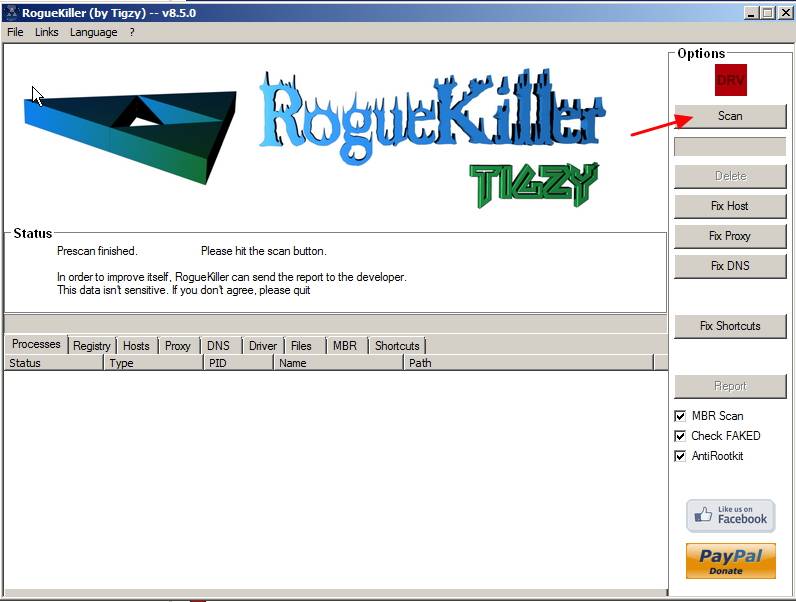
3. Kui täielik skaneerimine on lõpetatud, vajutage nuppu "Kustuta" nuppu, et eemaldada kõik leitud pahatahtlikud elemendid.

4. Sulge RogueKiller ja jätkake järgmise sammuga.
Samm 3. Puhastada teie arvuti jäämisest pahatahtlikud ohud.
Lae alla ja paigaldada üks tänapäeval kõige usaldusväärsemaid TASUTA pahavara vastaseid programme, et puhastada oma arvutit allesjäänud pahatahtlikest ohtudest. Kui soovite olla pidevalt kaitstud nii olemasolevate kui ka tulevaste pahavaraohtude eest, soovitame paigaldada Malwarebytes Anti-Malware PRO:
MalwarebytesTM kaitse
Eemaldab nuhkvara, reklaami- ja pahavara.
Alusta tasuta allalaadimist kohe!
1. Jooksu " Malwarebytes Anti-Malware" ja laske programmil vajaduse korral uuendada oma uusimat versiooni ja pahatahtlikku andmebaasi.
2. Kui ekraanile ilmub "Malwarebytes Anti-Malware" põhiaken, valige " Viige läbi kiire skaneerimine " ja seejärel vajutage " Skaneeri " nuppu ja laske programmil oma süsteemi ohtude leidmiseks skaneerida.

3. Kui skannimine on lõpetatud, vajutage "OK" sulgeda infoteade ja seejärel vajutage . "Näita tulemusi" nuppu vaadata ja eemaldada leitud pahatahtlikud ohud.
 .
.
4. Aknas "Näita tulemusi" check - kasutades hiire vasakut nuppu - kõik nakatunud objektid ja seejärel valige " Eemalda valitud " ja laske programmil valitud ohud eemaldada.

5. Kui nakatunud objektide eemaldamise protsess on lõppenud , "Taaskäivitage oma süsteem, et eemaldada kõik aktiivsed ohud korralikult"

6. Jätkake järgmine samm.
Samm 4. Kustutage Cryptolocker Ransomware varjatud failid.
Teade: Selle ülesande täitmiseks tuleb teil lubada varjatud failide vaade.
- Kuidas lubada varjatud failide vaatamist Windows 7sKuidas 8 varjatud failide vaatamise lubamine
1. Navigeerige järgmistesse radadesse ja kustutage kõik Cryptolocker Hidden failid:
Windows XP jaoks:
- C:\Dokumendid ja seaded\\\rakendusandmed\RandomFileName.exe
e.g. {DAEB88E5-FA8E-E0D1-8FCD-BFC7D2F6ED25}.exe
- C:\WINDOWS\system32\msctfime.ime
Windows Vista või Windows 7 jaoks:
- C:\Users\AppData\Roaming\RandomFileName.exe
e.g. {DAEB88E5-FA8E-E0D1-8FCD-BFC7D2F6ED25}.exe
- C:\WINDOWS\system32\msctfime.ime
2. Lõpuks kustutage kõik failid ja kaustad oma TEMP kaustade alt:
Windows XP jaoks:
- C:\Dokumendid ja seaded\\\Lokaalsed seaded\Temp\ C:\Windows\Temp\
Windows Vista või Windows 7 jaoks:
- C:\Users\\AppData\Local\Temp\ C:\Windows\Temp\
Taastage oma failid varjukoopiatest. 5. samm. Taastage oma failid pärast Cryptolockeri nakatumist
Pärast seda, kui olete oma arvuti Cryptolocker viirusest desinfitseerinud, on aeg proovida taastada oma failid tagasi nende olekusse enne nakatumist. Nende meetodite jaoks kasutame Shadow Copy funktsiooni, mis on lisatud Windows XP ja viimastes operatsioonisüsteemides (Windows 8, 7 ja Vista).
Meetod 1 : Cryptolockeriga krüpteeritud failide taastamine Windowsi funktsiooni "Restore Previous versions" abil.
Meetod 2 : Cryptolockeri krüpteeritud failide taastamine Shadow Exploreri abil.
Meetod 1: Taastage Cryptolockeri krüpteeritud failid, kasutades Windowsi funktsiooni "Restore Previous versions" (Eelmiste versioonide taastamine).
Kuidas taastada CryptoLockeriga krüpteeritud faile, kasutades Windowsi funktsiooni "Eelmiste versioonide taastamine":
1. Navigeerige kausta või faili juurde, mida soovite taastada eelmises olekus, ja paremklikk selle kohta.
2. Valige rippmenüüst " Eelmiste versioonide taastamine ". *
Teade* . Windows XP kasutajad: valige " Omadused " ja seejärel " Eelmised versioonid " vahekaart.

3. Seejärel valige konkreetne kausta või faili versioon ja vajutage nuppu:
- “ Avatud " nuppu, et vaadata selle kausta/faili sisu." Koopia ", et kopeerida see kaust/fail mõnda teise kohta arvutis (nt teie välisele kõvakettale)." Taasta ", et taastada kaustafail samasse kohta ja asendada olemasolev fail.

Meetod 2: Cryptolockeri krüpteeritud failide taastamine Shadow Exploreri abil.
Kuidas taastada CryptoLockeriga krüpteeritud faile, kasutades abivahendit "Shadow Explorer".
ShadowExplorer, on tasuta asendaja Eelmised versioonid funktsioon Microsoft Windows Vista/7/8. Saate taastada kaotatud või kahjustatud faile alates Varjukoopiad .
1. Laadige ShadowExplorer utiliit siit alla. (Võite kas laadida alla ShadowExplorer paigaldaja või Kaasaskantav versioon programmi).
2. Käivita ShadowExplorer utiliit ja seejärel valige kuupäev, millal soovite taastada oma kausta/kaustade varjukoopia.

3. Nüüd navigeerige kausta/ faili juurde, mille eelmise versiooni soovite taastada, paremklikk ja valige " Eksport ”
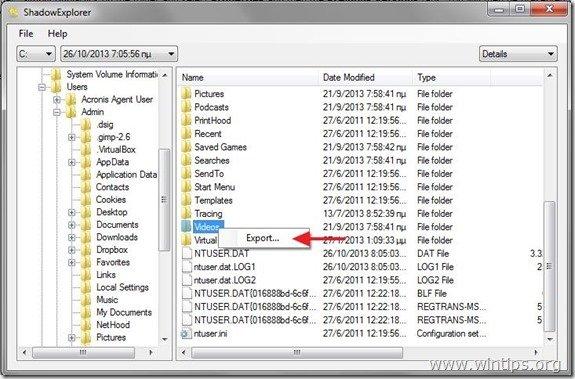
4. Lõpuks määrake, kuhu teie kausta/ faili varjukoopia eksporditakse/salvestatakse (nt teie töölaud) ja vajutage " OK ”

See on kõik.

Andy Davis
Süsteemiadministraatori ajaveeb Windowsi kohta





